|
|
Windows 10のMicrosoft IMEで再変換機能を利用して漢字の読み方を確認する方法 | ||
Windows 10のMicrosoft IMEで再変換機能を利用して漢字の読み方を確認する方法 |
Q&A番号:020514 更新日:2024/10/22
|
Q&A番号:020514 更新日:2024/10/22 |
 | Windows 10のMicrosoft IMEで、再変換機能を利用して漢字の読み方を確認する方法について教えてください。 |
 | Microsoft IMEの再変換機能を利用すると、漢字がひらがなの状態に戻り、読み方のわからない漢字の読みを確認できます。 |
Microsoft IMEの再変換機能を利用すると、漢字がひらがなの状態に戻り、読み方のわからない漢字の読みを確認できます。
はじめに
Windows 10のMicrosoft IMEには、変換または確定後の文字をひらがなの状態に戻し、別の文字に再度変換する「再変換機能」が搭載されています。
再変換機能を利用すると、読み方のわからない漢字の読みを調べることができます。
※ 漢字によっては、再変換が機能しない場合があります。
※ Windows 10のアップデート状況によって、画面や操作手順、機能などが異なる場合があります。
※ お探しの情報ではない場合は、Q&A検索から他のQ&Aもお探しください。
 Q&A検索 - トップページ
Q&A検索 - トップページ
 パソコン用語集
パソコン用語集
操作手順
Windows 10のMicrosoft IMEで再変換機能を利用して漢字の読み方を確認するには、以下の操作手順を行ってください。
読み方を確認したい漢字を範囲選択し、文字上で右クリックして、表示された一覧から「コピー」をクリックします。
ここでは例として、以下のWebページに記載されている「筐体」をコピーします。
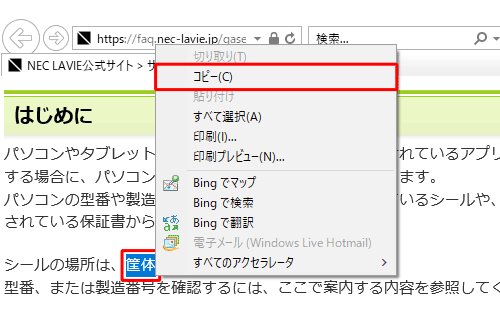
文字入力できるアプリを起動し、コピーした文字を貼り付けます。
メニューバーから「編集」をクリックし、表示された一覧から「貼り付け」をクリックします。
ここでは例として、「メモ帳」を起動します。
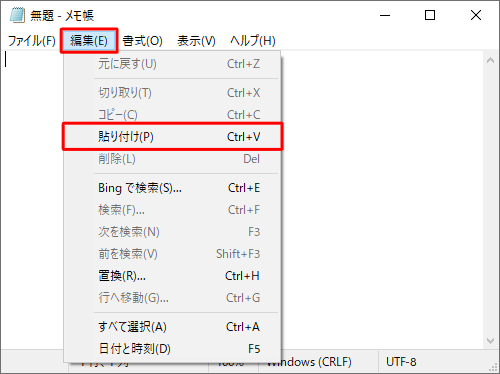
貼り付けた文字を範囲選択し、文字上で右クリックして、表示された一覧から「再変換」をクリックします。
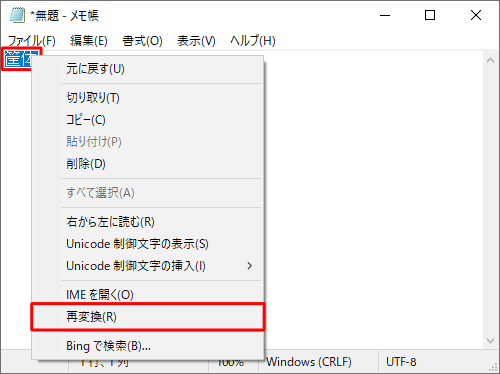
変換候補の一覧が表示されます。
変換候補の一覧の下部に、漢字の読みが表示されます。
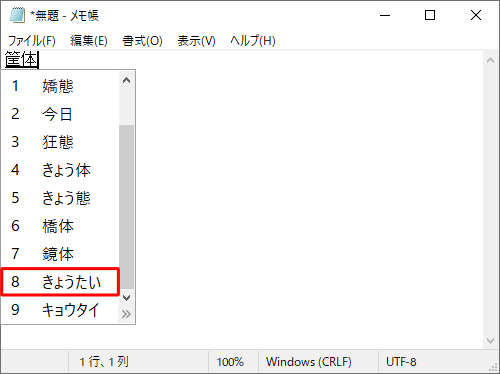
以上で操作完了です。
このQ&Aに出てきた用語
|
|
|


 IMEで再変換機能を利用して漢字の読み方を確認する方法
IMEで再変換機能を利用して漢字の読み方を確認する方法








